Phím tắt, thứ vốn giúp bạn đi tắt một số bước, thay vì dùng chuột, dùng bàn phím và thực hiện nhiều thao tác khác nhau thì phím tắt sẽ giúp bạn rút ngắn quá trình đó rất nhiều. Vầy đây là danh sách những phím tắt thông dụng nhất trong Windows mà nhất định bạn nên biết để sử dụng.
Danh sách tổng hợp các phím tắt trong Windows
Mỗi phím tắt sẽ có chức năng ẩn khác nhau, đặc biệt, một số phím sẽ dùng cho Windows, một số phím thì dùng cho Word, Excell hoặc các phần mềm khác.
| STT | Phím tắt | Chức năng |
| 1 | Ctrl + A | Chọn tất cả |
| 2 | Ctrl + B | Chữ in đậm |
| 3 | Ctrl + C | Sao chép |
| 4 | Ctrl + D | Cài đặt phông chữ |
| 5 | Ctrl + E | Căn giữa |
| 6 | Ctrl + F | Tìm kiếm |
| 7 | Ctrl + G | Đi đến |
| 8 | Ctrl + H | Thay thế |
| 9 | Ctrl + I | Chữ in nghiêng |
| 10 | Ctrl + J | Căn đều văn bản |
| 11 | Ctrl + K | Chèn siêu liên kết |
| 12 | Ctrl + L | Căn trái |
| 13 | Ctrl + M | Tăng thụt lề |
| 14 | Ctrl + N | Tạo mới |
| 15 | Ctrl + O | Mở tệp |
| 16 | Ctrl + P | In |
| 17 | Ctrl + Q | Xóa đoạn văn |
| 18 | Ctrl + R | Căn phải |
| 19 | Ctrl + S | Lưu |
| 20 | Ctrl + T | Thụt lề treo |
| 21 | Ctrl + U | Gạch chân văn bản |
| 22 | Ctrl + V | Dán |
| 23 | Ctrl + W | Đóng cửa sổ |
| 24 | Ctrl + X | Cắt |
| 25 | Ctrl + Y | Làm lại |
| 26 | Ctrl + Z | Hoàn tác |
| 27 | Ctrl + L | Chọn Thanh Địa chỉ |
| 28 | Ctrl + D | Đánh dấu Trang |
| 29 | Ctrl + J | Tải xuống |
| 30 | Ctrl + H | Lịch sử |
| 31 | Ctrl + F | Tìm trên Trang |
| 32 | F2 | Đổi tên |
| 33 | F5 | Làm mới |
| 34 | F1 | Trợ giúp |
| 35 | F11 | Toàn màn hình |
| 36 | Ctrl + 1 | Giãn dòng đơn |
| 37 | Ctrl + 2 | Giãn dòng đôi |
| 38 | Ctrl + 5 | Giãn dòng 1.5 |
| 39 | Alt + F4 | Đóng Ứng dụng |
| 40 | Ctrl + '-' | Xóa Ô |
| 41 | F2 | Sửa Ô |
| 42 | Ctrl + W | Đóng Tab |
| 43 | Ctrl + Tab | Tab Tiếp theo |
| 44 | Alt + = | Tự động Tính tổng |
| 45 | `Ctrl + “ | Hiển thị Công thức |
| 46 | Ctrl + T | Tab Mới |
| 47 | Windows + D | Hiển thị Màn hình nền |
| 48 | Windows + R | Hộp thoại Chạy |
| 49 | Windows + L | Khóa máy tính |
| 50 | Windows + I | Mở Cài đặt |
| 51 | Windows + M | Thu nhỏ tất cả |
| 52 | Windows + S | Tìm kiếm |
| 53 | Windows + X | Menu Nguồn |
| 54 | Ctrl + Shift + L | Danh sách Bullet |
| 55 | Ctrl + = | Chỉ số dưới |
| 56 | Ctrl + Shift + = | Chỉ số trên |
| 57 | Ctrl + Phím mũi tên | Nhảy |
| 58 | Ctrl + Dấu cách | Chọn cột |
| 59 | Shift + Dấu cách | Chọn hàng |
| 60 | Ctrl + Shift + '+' | Chèn ô |
| 61 | F4 | Lặp lại thao tác gần nhất |
| 62 | Ctrl + Shift + T | Mở lại tab đã đóng |
| 63 | Ctrl + Shift + Tab | Tab trước |
| 64 | N/A | Các phím hữu ích chung |
| 65 | Ctrl + Shift + N | Thư mục mới |
| 66 | Shift + Delete | Xóa vĩnh viễn |
| 67 | Alt + Enter | Thuộc tính |
| 68 | Ctrl + Alt + Del | Tùy chọn bảo mật |
| 69 | Print Screen | Chụp ảnh màn hình |
| 70 | Alt + Dấu cách | Menu cửa sổ |
| 71 | Alt + Mũi tên trái | Quay lại (Trình duyệt) |
| 72 | Alt + Mũi tên phải | Tiến (Trình duyệt) |
| 73 | Ctrl + Shift + Delete | Xóa dữ liệu duyệt |
| 74 | Ctrl + Shift + Esc | Mở Trình quản lý tác vụ |
| 75 | Ctrl + Shift + N | Tạo thư mục mới |
| 76 | Ctrl + Shift + T | Mở lại tab đã đóng gần nhất (Trình duyệt) |
| 77 | Ctrl + Shift + Delete | Xóa dữ liệu duyệt |
| 78 | Alt + F4 | Đóng ứng dụng hoặc cửa sổ hiện tại |
| 79 | Alt + Tab | Chuyển đổi giữa các ứng dụng đang mở |
| 80 | Ctrl + Esc | Mở Menu Bắt đầu |
| 81 | Ctrl + N | Mở cửa sổ mới trong trình duyệt hoặc ứng dụng |
| 82 | Ctrl + Shift + Esc | Mở Trình quản lý tác vụ trực tiếp |
| 83 | Ctrl + Shift + > | Tăng cỡ chữ trong Word |
| 84 | Ctrl + Shift + < | Giảm cỡ chữ trong Word |
| 85 | Ctrl + Enter | Chèn ngắt trang trong Word |
| 86 | Ctrl + Alt + Del | Mở Tùy chọn bảo mật |
| 87 | Windows + V | Mở Lịch sử bảng tạm |
| 88 | Windows + . | Mở Bảng Emoji |
| 89 | Windows + Shift + S | Chụp ảnh màn hình |
| 90 | Windows + P | Chiếu sang màn hình khác |
| 91 | Windows + L | Khóa máy tính |
| 92 | Windows + A | Mở Trung tâm Hành động |
| 93 | Windows + H | Bắt đầu Nhập liệu bằng giọng nói |
| 94 | Windows + E | Mở File Explorer |
| 95 | Windows + Shift + M | Khôi phục chế độ thu nhỏ |
| 96 | Alt + Tab | Chuyển đổi giữa các ứng dụng |
| 97 | Ctrl + Shift + Esc | Mở Trình quản lý Tác vụ |
| 98 | Ctrl + Shift + > | Tăng cỡ chữ |
| 99 | Ctrl + Shift + < | Giảm cỡ chữ |
Những phím tắt mà nhất định bạn nên nhớ/.
Trong số 99 phím tắt này, thực sự thì mình không chắc chắn rằng mọi người có nhớ và dùng hết không, nếu bạn chịu khó kiểu như học tiếng anh ngày xưa là chép ra nhiều lần sẽ nhớ, nhưng mình thì không, mình sử dụng một số trong danh sách những phím tắt đó mà thôi. Cơ bản thì mình sẽ dùng những phím tắt thông dụng liên quan đến công việc của mình, còn ai dùng Excell thì lại dùng phím tắt liên quan đến công việc của họ. Nhưng cơ bản thì mình dùng như sau.
1. Soạn thảo và Xử lý Văn bản (Word, Google Docs, Email) 📝
Chắc hẳn ai làm Word hay Excell nhiều, nói chung đến ” công việc văn phòng” thì nhóm phím tắt hay sử dụng nhất như sau.
Đây là nhóm phổ biến nhất, giúp bạn định dạng và chỉnh sửa văn bản cực nhanh.
- Thao tác cơ bản:
Ctrl + C(Sao chép),Ctrl + V(Dán),Ctrl + X(Cắt),Ctrl + Z(Hoàn tác). - Định dạng:
Ctrl + B(In đậm),Ctrl + I(In nghiêng),Ctrl + U(Gạch chân). - Căn lề:
Ctrl + L(Trái),Ctrl + R(Phải),Ctrl + E(Giữa),Ctrl + J(Căn đều).
Những phím tắt cơ bản như Ctrl + C chắc hẳn đã in sâu vào tiềm thức người dùng rồi, còn những phím khác thì chuyên dụng hơn.
2. Phím Tắt Giúp Quản lý Windows và Ứng dụng 🖥️
Những phím tắt này giúp bạn điều hướng giữa các chương trình đang mở mà không cần dùng chuột.
- Chuyển đổi:
Alt + Tab(Chuyển giữa các cửa sổ). - Đóng:
Alt + F4(Đóng ứng dụng),Ctrl + W(Đóng tab/cửa sổ hiện tại). - Quản lý màn hình:
Windows + D(Hiển thị màn hình nền),Windows + M(Thu nhỏ tất cả).
Trong những phím trên đây, thì công việc của mình là làm trên web, nên thường xuyên chuyển qua các tab với nhau, ví dụ đang dùng Chome viết bài, cần nhảy qua excel để xử lý dữ liệu hoặc sang cái khác để làm việc… nó cực kỳ hữu ích với phím Alt + Tab giúp mình chuyển đổi giữa các cửa sổ trong Windows, kiểu từ Chrome nhảy qua Zalo chả hạn, cực nhanh luôn.
3. Duyệt Web (Chrome, Firefox, Edge) 🌐
Trong danh sách này thì mình chrome nhiều, cực nhiều luôn nhé, nên việc sử dụng những phím tắt trên Chrome cũng sử dụng, ví dụ tab ẩn danh thì Ctrl + Shift + N là một trong những phím thường xuyên sử dụng, chả phải xem diễn viên JAV đâu, mà chủ yếu để check từ khóa chả hạn.
Giúp bạn lướt web nhanh hơn và quản lý các tab một cách dễ dàng.
- Quản lý Tab:
Ctrl + T(Mở tab mới),Ctrl + W(Đóng tab),Ctrl + Shift + T(Mở lại tab vừa đóng). - Điều hướng:
Ctrl + H(Xem lịch sử),Ctrl + J(Xem danh sách tải xuống),F5(Tải lại trang).
4. Thao tác với Hệ điều hành Windows ⚙️
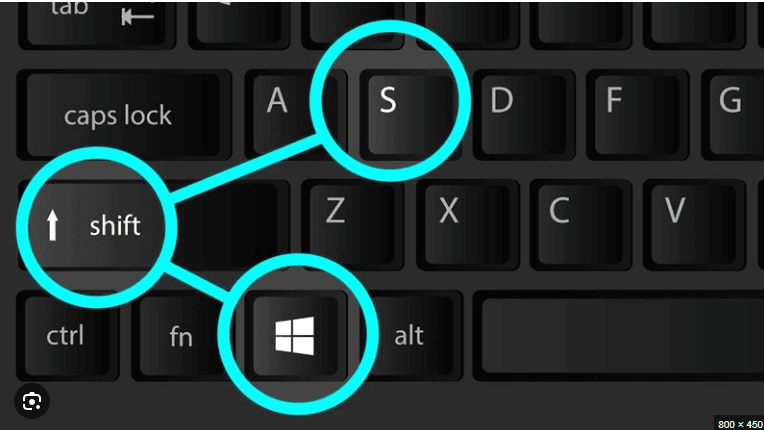
Ngày xưa, muốn có hình minh họa thì thời sơ khai người ta chụp ảnh màn hình bằng cách dùng phím chụp màn hình, sau đó vào paint cắt khu vực hình cần lựa và sau đó lưu lại, upload lên web, cả quá trình đó giờ được đồng bộ bằng cách Windows + Shift + S (Chụp ảnh màn hình) sau đó Ctrl + V vào trình soạn thảo của website, nó rút ngắn cho mình khoảng 4 bước dài nhất.
Hoặc đơn giản khi chơi game Genshin Impact PC, muốn chụp lại một khoảnh khắc trong game để chia sẻ, thì phím tắt đó cũng xịn không kém
- Mở công cụ:
Windows + E(Mở File Explorer),Ctrl + Shift + Esc(Mở Trình quản lý tác vụ),Windows + R(Mở hộp thoại Run). - Bảo mật:
Windows + L(Khóa máy tính),Ctrl + Alt + Del(Mở tùy chọn bảo mật). - Tiện ích:
Windows + .(Mở bảng Emoji),Windows + Shift + S(Chụp ảnh màn hình).
Ngoài ra, còn khá nhiều phím tắt khác mà chắc hẳn trong từng công việc sẽ phụ thuộc vào nhu cầu của mỗi người. tiện đây chia sẻ luôn là khi bạn copy nội dung, sau đó nhấn tổ hợp phím Ctrl + Shift + F6 bạn sẽ Convert sang TCVN3 nữa nhé, nó dùng cho máy tính nào sử dụng phần mềm soạn thảo Unikey…


Để lại một bình luận
Bạn phải đăng nhập để gửi bình luận.